VOB’den MP4’e
- Adım 1: Buraya bir VOB dosyası sürükle (büyük video dosyaları da kabul edilir) ya da bir dosya seçmek için dokun.
- 2. Adım: Dönüştürme otomatik olarak başlar ve genellikle bir dakikadan kısa sürer.
- 3. Adım: İndir'e tıkla ve yeni MP4'ünün keyfini her yerde çıkar.

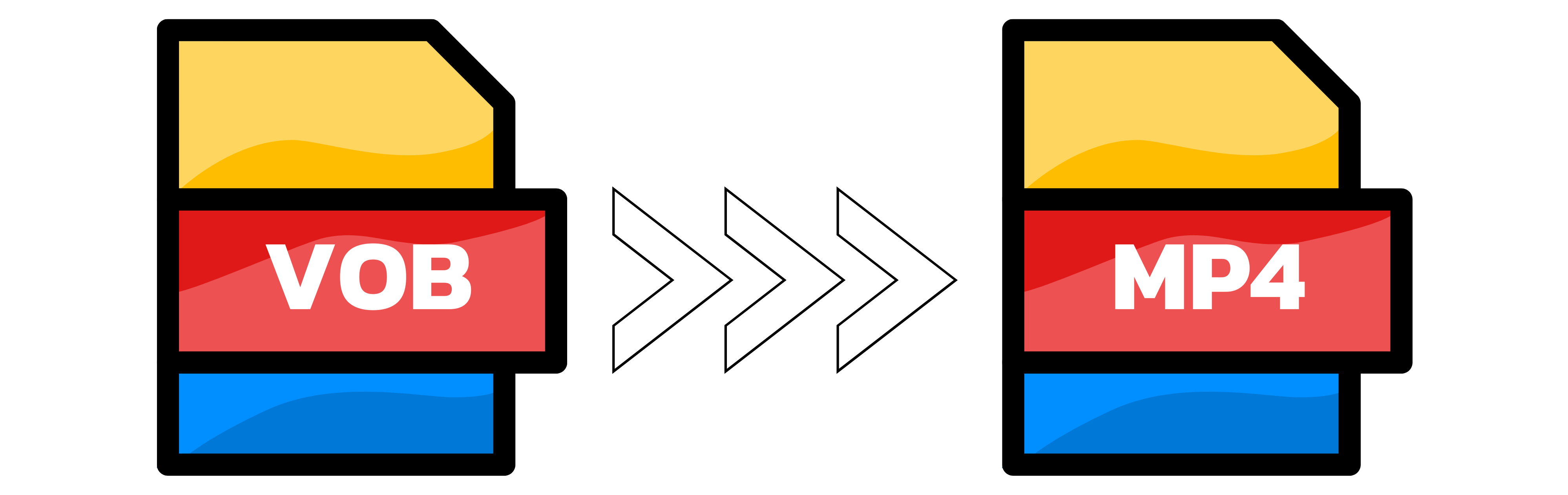
VOB vs. MP4: Bir Bakışta
VOB, DVD’lerden direkt alınıp MPEG-2 video kullandığı için dosyalar hantal ve web için pek uygun olmuyor. MP4 (H.264) ise aynı kaliteyi yarı boyutla korur ve her cihazda oynar.
VOB’u neden MP4’e dönüştürmelisin?
Uyumluluk: VOB DVD oynatıcılarla sınırlıdır; MP4 telefonlarda, tabletlerde, TV’lerde ve tarayıcılarda oynatılabilir.Dosya boyutu: MP4, aynı kalitedeki VOB’dan %40–60 daha küçüktür.Kullanım: Fiziksel diskler için VOB’ı koru; akış, düzenleme ve yedekleme için MP4’e geç.
Sıkıştırma vs. Kalite.
MPEG-2’li VOB’lar 90’lar teknolojisi. MP4’ün modern H.264 kodeği ise aynı görüntüyü çok daha düşük bit hızında sunuyor; bulut depolama ve paylaşım için birebir.
MP4, çevrimiçi videolarda söz sahibi. YouTube, Instagram, WhatsApp ve aklınıza gelebilecek hemen her platformda sorunsuz akış sağlar.
Kısacası: MP4 daha hafif ve daha evrensel bir seçenek, ama DVD kütüphaneni arşivlerken ya da kopyalarken VOB dosyaları hâlâ önemli.
VLC Media Player VOB’u MP4’e dönüştürebiliyor mu?
Evet. VLC’de Media → Convert/Save öğesini seç, VOB’unu yükle, ‘Video – H.264 + MP3 (MP4)’ seçeneğini işaretle ve Start’a tıkla. Ama tek seferlik bir iş için bu sayfa daha hızlı—hiç kurulum gerektirmez.
VOB'den MP4'e dönüştürücünün kalite değerlendirmesi
4.8 /
5 (dayalı 88 Yorumlar)
